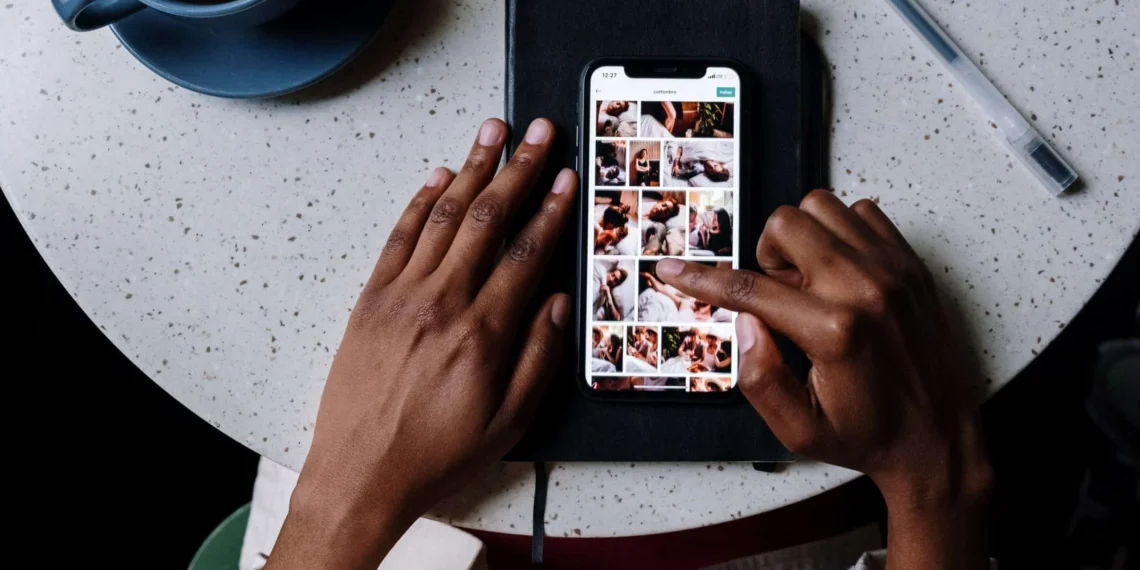Ви останнім часом економили багато речей в Instagram, і це вас зараз турбує? Не хвилюйтеся; Видалення їх – це лише хода.
Швидка відповідьПерейдіть у свій профіль Instagram, натисніть три горизонтальні лінії, торкніться “Зберегти” та натисніть на всі публікації. Він покаже збереження публікацій; Ви можете їх по черзі по черзі і відразу.
Таким чином, ви можете звільнити місце для нових цікавих публікацій. Однак невпинні пости окремо – це не шматок торта. Отже, ми також розповімо, як видалити всі повідомлення в Instagram відразу.
Без зайвих прихильностей, давайте дійдемо до справи!
Чи можете ви видалити всі збережені публікації в Instagram?
Відповідь змінюється залежно від пристрою, який ви використовуєте.
Варіант №1: На робочому столі
Ви можете побачити всі свої збережені публікації у веб -браузері на своєму комп’ютері. Але ви не можете зняти їх усім оптом. На щастя, a Розширення Chrome доступне для видалення всіх збережених публікацій в Instagram.
Варіант №2: на iPhone
Так, ви можете миттєво видалити всі свої збережені публікації в Instagram, якщо ви користувач iPhone. Це чудова перевага, оскільки вам не доведеться стикатися з розчаруванням видалення всіх публікацій по черзі. Що ще? Ви можете точно вибрати публікації, які ви хочете, щоб не було з вашого облікового запису в Instagram.
Варіант №3: на Android
Ні, ви не можете видалити колекцію збереженої публікації одним клацанням на Android. Instagram для Android не представив жодної такої функції, яка дозволяє вибирати та видалити всі збережених публікацій.
Це означає, що вам доведеться вручну та індивідуально вибирати всі збережені публікації для їх видалення. Якщо у вас є багато збережених публікацій в Instagram, то це буде дратує і забирає багато часу, щоб видалити їх усіх.
Тепер у вас є чітка відповідь на те, чи можете ви видалити повідомлення в Instagram з Android, iPhone та робочого столу. Давайте рухаємося до процедури видалення публікацій на Android та iPhone.
Як видалити збережені повідомлення в Instagram на iPhone?
Нарешті, ви вирішили очистити безлад у своєму розділі публікацій, що розбиваються в Instagram.
Ось що вам потрібно зробити:
- Відкрийте додаток Instagram . Потім натисніть на фотографію профілю .
- Тепер виберіть три лінії у верхньому правому куті.
- Перейдіть до “Збереженого” та натисніть на колекцію , яку ви хочете видалити.
- Після цього виберіть піктограму з трьома точками та торкніться “Редагувати колекцію”.
- Там ви отримаєте можливість “Видалити колекцію” , виберіть це та натисніть клавішу Enter . Всі ваші повідомлення в Instagram з цієї конкретної папки будуть видалені.
ВажливийЯкщо ви хочете краще керувати вашою колекцією, що розбивається в Instagram, тоді зробіть різні папки з різними іменами. Також видаліть небажані збережених публікацій щонайменше раз на місяць, щоб спростити цей процес.
Як видалити збережені публікації на Android?
Якщо ви використовуєте телефон Android, вам доведеться дотримуватися наступної процедури видалення публікацій в Instagram:
- Відкрийте додаток Instagram та натисніть на фотографію свого профілю .
- Ви побачите три лінії у верхньому куті; Клацніть на них.
- Потім перейдіть на вкладку “Зберегти” та виберіть колекцію , яку ви хочете видалити.
- Клацніть на три крапки та торкніться опції «Редагувати колекцію» .
- Виберіть опцію “Видалити колекцію” та знову натисніть “Видалити” .
- Таким чином, усі публікації зникнуть із цієї збереженої папки.
Як видалити збережені повідомлення в Instagram на Chrome?
Цей розділ призначений для всіх, хто вважає за краще використовувати Instagram на Chrome.
- Перейдіть на Instagram.com на Chrome.
- Введіть свої облікові дані (пароль та номер електронної пошти/мобільний номер), щоб увійти.
- Клацніть на фотографії профілю , а потім на “Збережено” , щоб побачити збережені публікації.
- Виберіть фотографію або публікації , які потрібно видалити, і натисніть збережену кнопку , щоб її непорушити.
Як видалити збережені публікації Instagram на Windows?
На щастя, ви також можете видалити збережені фотографії зі свого робочого столу. Ось процедура:
- Відкрийте додаток Instagram для Windows.
- Клацніть на фотографії профілю.
- Далі ви повинні вибрати варіант “Зберегти” , і всі ваші збережених публікацій будуть перед вами.
- Тепер натисніть на цю публікацію, яку ви хочете видалити, і натисніть опцію “Зберегти” .
- Повідомлення будуть видалені з вашої колекції.
Як відразу не збережені повідомлення в Instagram одразу?
Ви хочете швидко видалити всі свої повідомлення в Instagram всього за кілька хвилин? Тоді цей метод для вас!
Існує розширення Chrome під назвою ” несправедливість для Instagram “. Спочатку завантажте його, а потім дотримуйтесь наступної процедури, щоб масово видалити збережені предмети в Instagram.
- Подібно до інших процедур, по -перше, відкрийте свій обліковий запис Instagram .
- Тепер натисніть на значок розширення . Потім виберіть усі ті конкретні папки, які ви хочете видалити.
- Згодом натисніть на “Unave” та Boom . Усі збережених публікацій у цій папці будуть видалені всього за кілька хвилин.
Підведенню
Сподіваємось, тепер вам буде зрозуміло, як ви можете видалити збережені фотографії з Instagram. Спробуйте очистити та впорядкувати свою колекцію Instagram щонайменше двічі або раз на місяць. Таким чином, він залишатиметься без безладу.
Ви вважали цей посібник корисним? Який метод вам найбільше сподобався? Не забудьте сказати нам у розділі «Зауваження» нижче!
Питання що часто задаються
Чи можу я редагувати або видалити збережену колекцію в Instagram?
Так, ви можете редагувати збережну колекцію в Instagram. Для цього перейдіть у свій профіль , виберіть три рядки та натисніть на “Зберегти”. Потім натисніть кнопку Клацніть на цій конкретній колекції , яку ви хочете редагувати. Нарешті, ви отримаєте можливість змінити ім’я та фото колекції .
Чи видаляє Instagram збережені фотографії?
Ні, Instagram не видаляє вашу збережену колекцію. Це означає, що публікації та фотографії, які ви заощадите, залишаться у ваших збережених предметах, якщо ви їх не видалите.